Introduction
[UPWARD AGENTモバイルアプリ]の[報告:![]() ]画面について説明します。
]画面について説明します。
情報
[Shared Activitiesの有効化]を行うことで、[取引先責任者]項目に複数のレコードを関連付けることが可能です。
詳細は、[複数取引先責任者の関連付け(Shared Activities)]をご参照ください。
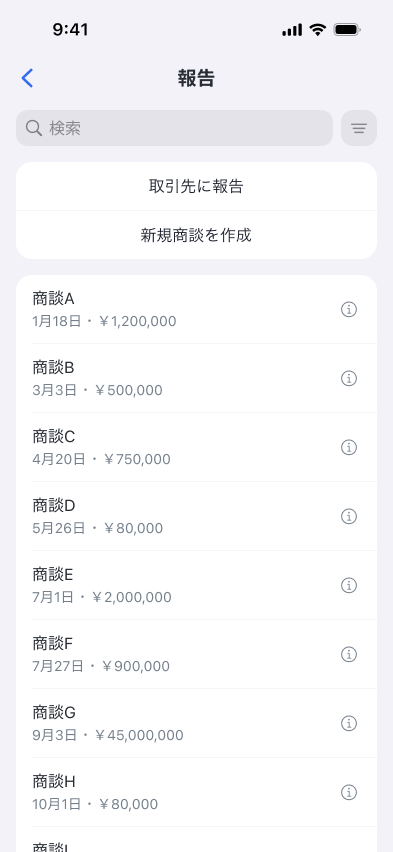
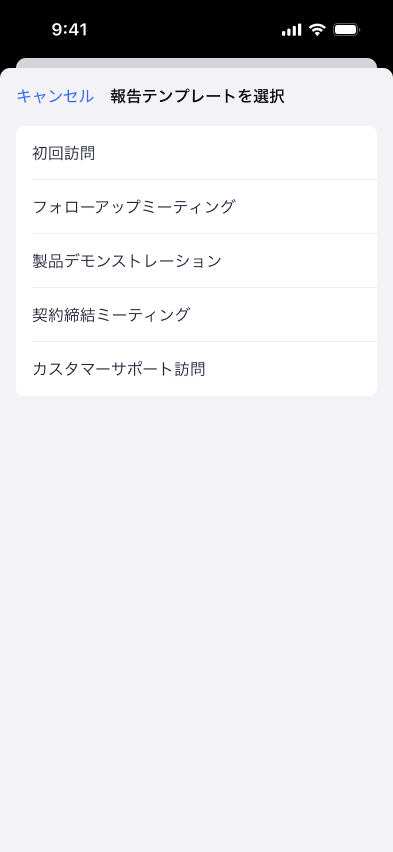
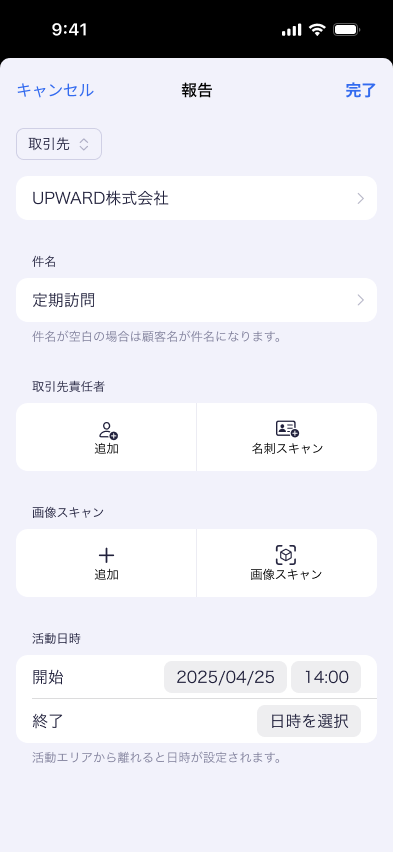
画面要素
報告先選択
公開仕様
| 名称 | アイコン | 説明 |
|---|---|---|
| {オブジェクト名}に報告 | – | 活動先のオブジェクトに報告します。 |
| {関連レコード}を作成 | – | 活動先とする関連レコードを作成します。 |
| {関連レコード} | – | 活動先オブジェクトの関連レコードに報告します。 |
報告テンプレート
公開仕様
[報告テンプレート]画面は、[AGENT Web]>[設定:![]() ]>[活動報告]の[報告テンプレート別の設定を有効にする]がONで、2つ以上の報告テンプレートが割り当てられている場合に表示されます。
]>[活動報告]の[報告テンプレート別の設定を有効にする]がONで、2つ以上の報告テンプレートが割り当てられている場合に表示されます。
| 名称 | アイコン | 説明 |
|---|---|---|
| {報告テンプレート名} | – | 報告テンプレートを選択します。 |
報告
| 名称 | アイコン | 説明 |
|---|---|---|
| 活動先 | – | 活動先を選択します。 |
| 件名 | – | 件名を入力します。 |
| 説明 | – | 活動内容の説明を入力します。 |
| 活動情報 | – | 活動情報を入力します。 |
| 活動時間 | – | 活動の開始日時と終了日時を表示・入力します。 |
| 撮る | 写真を撮影して、活動に追加します。 [撮る: up-yyyymmddhhmmss.jpg(撮影日時)となります。 | |
| 選択 | フォトアルバムから写真を選択して、活動に追加します。 [選択: | |
| Salesforce Chatter*1 | – | ON:SalesforceのChatterに活動報告を投稿します。 OFF:SalesforceのChatterに活動報告を投稿しません。 |
| ├投稿先*1 | – | Chatterの投稿先グループを選択します。 |
| └メンション先*1 | – | Chatterのメンション先を選択します。 |
| Microsoft Teams*2 | – | ON:Microsoft Teamsのチャネルに活動報告を投稿します。 OFF:Microsoft Teamsのチャネルに活動報告を投稿しません。 |
| └チャネル*2 | – | Microsoft Teamsのチャネルを選択します。 |
| 関連先 | – | 関連先のオブジェクトとレコードを選択します。 |
| 取引先責任者*3 | – | 活動対象の[取引先責任者](Contact)レコードを選択します。 |
| ├追加 | [取引先責任者](Contact)レコードを選択します。 | |
| └名刺スキャン*4 | 名刺スキャンを起動します。 撮影した名刺の[取引先責任者](Contact)レコードが設定されます。 | |
| 画像スキャン | – | 画像スキャンを起動します。 |
| ├追加 | 撮影モードを選択して、画像スキャンを起動します。 | |
| └画像スキャン*5 | 画像スキャンを起動します。 | |
| 取引先情報 | – | 取引先情報を表示・入力します。 |
*1) [AGENT Web]>[設定:
]>[サービス連携]>[Salesforce Chatter]>[Chatter連携を有効にする]がONの場合のみ表示されます。
*2) [UPWARD CONNECT (Teams連携)]のライセンスが割り当てられている場合のみ表示されます。
*3) 活動先が[取引先](Account)レコード、もしくは[取引先](Account)レコードとの[参照関係]にある場合のみ表示されます。
*4) [UPWARD AI Scan for Business Card]のライセンスが割り当てられている場合のみ表示されます。
*5) [UPWARD AI Scan]のライセンスが割り当てられている場合のみ表示されます。